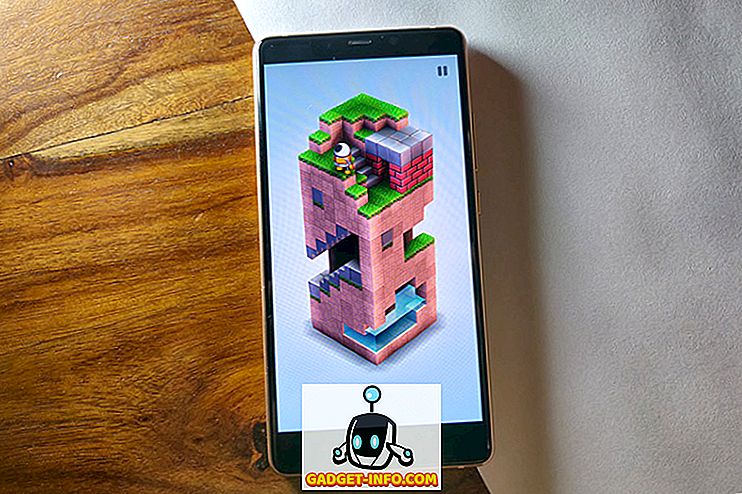W systemach Windows 7 i Windows 8/10 istnieje nowy folder w C: \ Windows o nazwie WinSxS, który zasadniczo przechowuje pliki DLL i pliki składników. Przechowuje również starsze wersje wszystkich plików DLL i komponentów i może się rozwinąć, by były dość duże. Oprócz tego dużo miejsca zajmuje folder kopii zapasowej, który robi się naprawdę duży po zainstalowaniu dodatku Service Pack, takiego jak SP 1 dla Windows 7.
Oto rozmiar mojego folderu WinSxS w systemie Windows 7:

A tutaj jest rozmiar folderu WinSxS w Windows 8/10:

To dużo miejsca, szczególnie na nowe instalacje obu systemów operacyjnych! Po zainstalowaniu większej liczby aktualizacji systemu Windows lub dowolnego dodatku Service Pack zostanie wygenerowany jeszcze kilka GB. Niestety, jest to bardzo podstawowy zestaw plików dla systemu Windows, więc nigdy nie chcesz próbować niczego usuwać samodzielnie. Możesz jednak zaoszczędzić trochę miejsca.
Pierwszą rzeczą, którą możesz zrobić, to zmniejszyć rozmiar folderu kopii zapasowej, uruchamiając następujące polecenie (Start, wpisz CMD):
dism / online / cleanup-image / spsuperseded / hidesp

Jeśli znaleziono jakiekolwiek pliki kopii zapasowej dodatku Service Pack, zostaną one automatycznie wyczyszczone. W moim przypadku nie zainstalowałem dodatku SP1, więc nie było niczego do usunięcia i dlatego nie zapisałem żadnej przestrzeni. Możesz to zrobić w Windows 7 z dodatkiem SP1 i Windows Vista SP1, możesz zrobić to samo, używając innego narzędzia. Zasadniczo usuwa wszystkie starsze pliki, ale czyni pakiet serwisowy nieusuwalnym.
Plik nazywa się VSP1CLN.EXE dla Windows Vista SP1 i nazywa się COMPCLN.EXE dla Windows Vista SP2. Możesz je uruchomić, klikając Start, a następnie wpisując Run . Po wyświetleniu okna dialogowego Uruchom wpisz polecenia.
Istnieje również inny sposób na usunięcie plików kopii zapasowej dla dodatku SP1 w systemie Windows 7 i uczynienie go stałym. Po prostu otwórz narzędzie Oczyszczanie dysku, kliknij Oczyść pliki systemowe, a następnie zaznacz pole Pliki kopii zapasowej dodatku Service Pack . Upewnij się także, czy zaznaczone są opcje Windows Update Cleanup i Poprzednie instalacje systemu Windows. Ta ostatnia znacznie zmniejszy rozmiar całego folderu Windows.
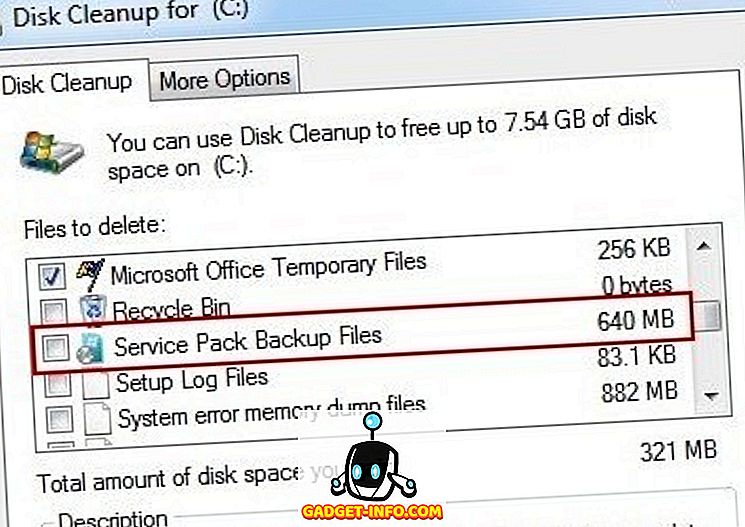
Ponownie, aby powtórzyć, w Vista trzeba użyć VSP1CLN i COMPCLN, a dla Windows 7 użyć polecenia DISM. Użycie któregokolwiek z nich spowoduje, że dodatek Service Pack będzie trwały. Inni wspominali o kompresowaniu folderu kopii zapasowej w folderze WinSxS, ale to nie jest dobry pomysł. Wykonanie czegokolwiek innego zmniejszy niezawodność twojego systemu.
Możesz także uruchomić dwa inne polecenia, które usuwają starsze lub przestarzałe komponenty. Zasadniczo, po uruchomieniu tych poleceń nie będzie można odinstalować żadnych zainstalowanych aktualizacji ani dodatków Service Pack, więc należy o tym pamiętać.
DISM.exe / online / Cleanup-Image / StartComponentCleanup DISM.exe / online / Cleanup-Image / StartComponentCleanup / ResetBase
Usuń funkcje systemu Windows
W systemie Windows 8/10 do polecenia DISM dodano kilka ciekawych nowych funkcji. Możesz teraz usunąć pakiety, których już nie potrzebujesz. Możesz użyć poleceń takich jak poniżej lub możesz po prostu użyć opcji Dodaj i usuń funkcje systemu Windows, co daje ładny GUI. To jest polecenie:
DISM.exe / Online / Disable-Feature / Nazwa funkcji: / Remove
Skąd wiesz, jakie funkcje możesz wyłączyć? Możesz uruchomić następujące polecenie, aby zobaczyć wszystkie dostępne funkcje:
DISM.exe / Online / English / Get-Features / Format: Table
Teraz, gdy masz już listę, możesz wyłączyć taką funkcję jak SimpleTCP pokazaną poniżej:
DISM.exe / Online / Disable-Feature / Nazwa funkcji: SimpleTCP / Remove
Całkiem fajnie eh !? Dzięki temu zaoszczędzisz dużo miejsca w Windows 8/10, jeśli nie planujesz używać wielu zaawansowanych funkcji, które są domyślnie wbudowane. Cieszyć się!